
Les amis qui utilisent des ordinateurs devraient avoir rencontré la situation où ms-gamingoverlay apparaît et continue d'apparaître. msgamingoverlay est une fonction de superposition de jeu dans le système informatique, donc si nous rencontrons une telle situation, comment devrions-nous la résoudre ? Ce qui suit vous apportera les détails de msgamingoverlay qui ne cesse d’apparaître, jetons un coup d’œil !
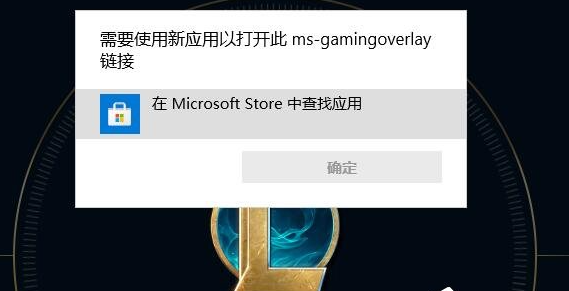
Méthode 1 : Win10
1 Tout d'abord, cliquez sur le menu Démarrer pour accéder aux paramètres système.
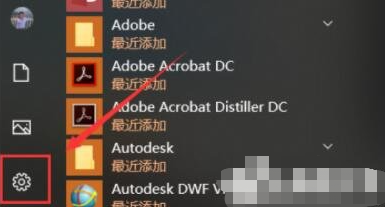
2. Entrez ensuite "Paramètres du jeu" dans les paramètres.
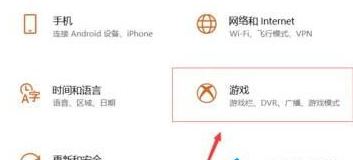
3. Désactivez ensuite « Utiliser la barre de jeu pour enregistrer des extraits de jeu, des captures d'écran et des diffusions » dans la barre de jeu.
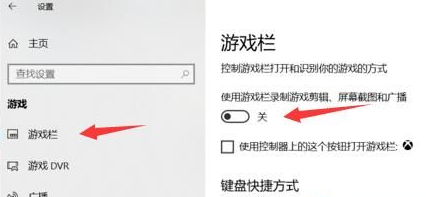
Méthode 2 : Win11
1. Open Run (Win+R), entrez la commande regedit et appuyez sur OK ou Entrée.
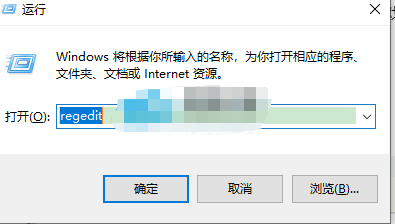
2. Localisez l'emplacement suivant : HKEY_CURRENT_USERSOFTWAREMicrosoftWindowsCurrentVersionGameDVR
Recherchez la valeur de la clé AppCaptureEnabled et modifiez la valeur sur 0.
3. Localisez l'emplacement suivant : HKEY_CURRENT_USERSystemGameConfigStore
Recherchez la valeur de la clé GameDVR_Enabled et modifiez la valeur à 0.
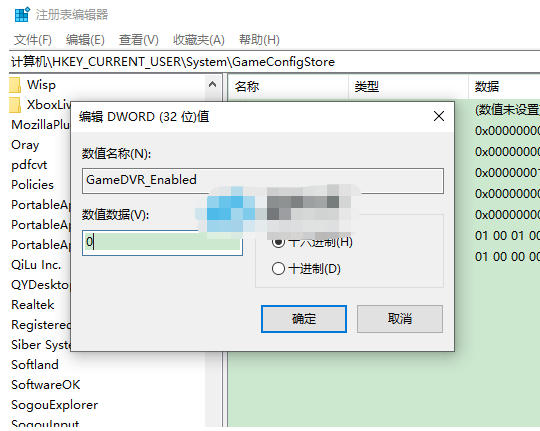
Il ne devrait y avoir aucune fenêtre contextuelle lorsque vous ouvrez un jeu. Si les fenêtres contextuelles apparaissent toujours, vérifiez si vous avez désactivé les paramètres liés à la Xbox dans les paramètres.
Méthode 3 : Win11
1. Tout d'abord, entrez dans les « Paramètres » du système.
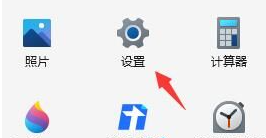
2. Entrez ensuite "Jeu" à gauche.
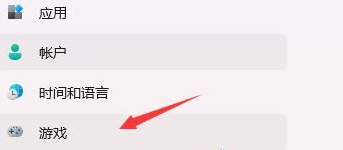
3. Saisissez ensuite "Capture d'écran" à droite.
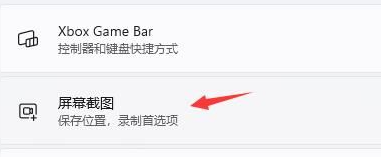
4. Désactivez ensuite « Enregistrer le processus de jeu » dans les préférences d'enregistrement.
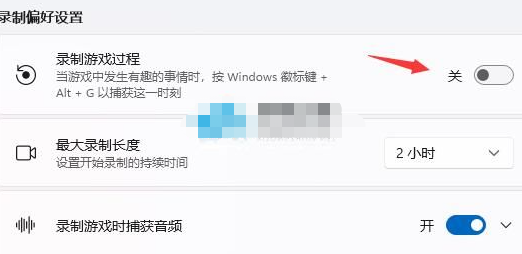
Ce qui précède est le contenu détaillé de. pour plus d'informations, suivez d'autres articles connexes sur le site Web de PHP en chinois!
 Méthode de détection des liens morts d'un site Web
Méthode de détection des liens morts d'un site Web
 Utilisation de base de l'instruction insert
Utilisation de base de l'instruction insert
 Utilisation de la fonction ppf en Python
Utilisation de la fonction ppf en Python
 échange de devises
échange de devises
 Solution au problème xlive.dll manquant
Solution au problème xlive.dll manquant
 Comment résoudre le problème de l'impossibilité d'ouvrir le gestionnaire de périphériques
Comment résoudre le problème de l'impossibilité d'ouvrir le gestionnaire de périphériques
 tutoriel d'installation de pycharm
tutoriel d'installation de pycharm
 Comment obtenir des données en HTML
Comment obtenir des données en HTML